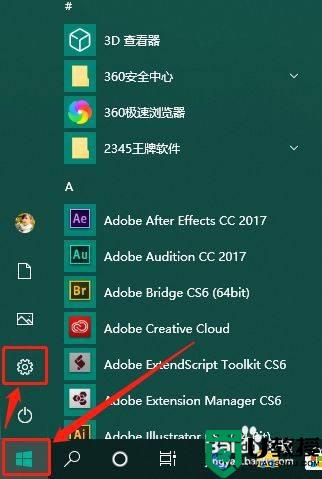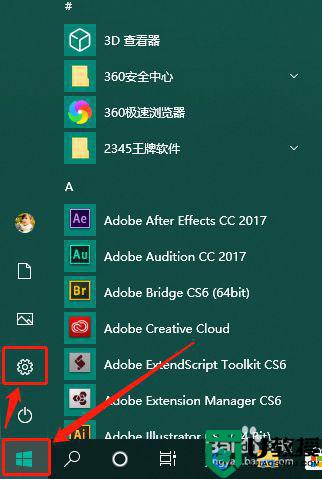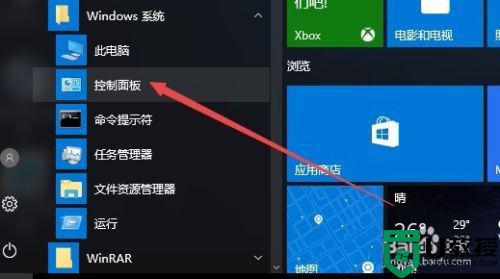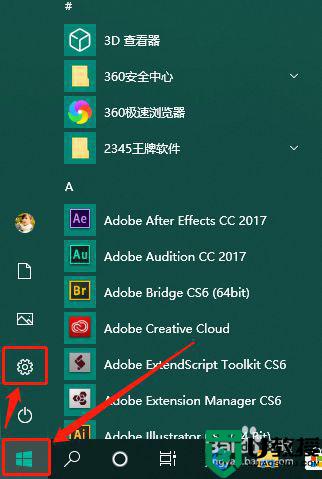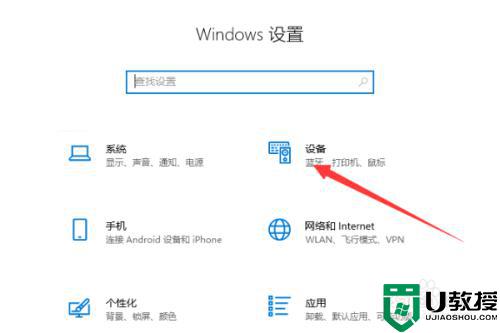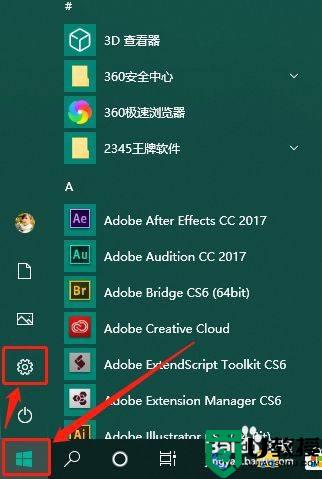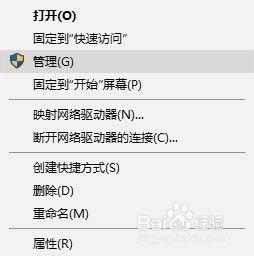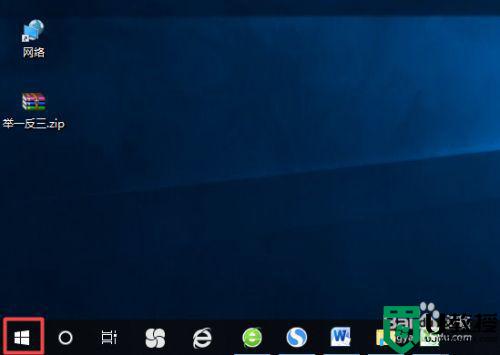w10电脑关机后鼠标键盘还亮如何解决
每当我们不需要使用win10系统的时候,就需要将电脑进行关机处理,这时电脑中的设备也都会处于关闭状态,然而有些用户的win10电脑在关机之后鼠标键盘却依旧还能亮着的现象,那么w10电脑关机后鼠标键盘还亮如何解决呢?这里小编就来教大家具体解决方法。
推荐下载:win10纯净版64位免激活
具体方法:
方法一:关闭快速启动
1、首先鼠标右键点击这台电脑(如何让win10桌面显示我的电脑),选择属性,如图所示:
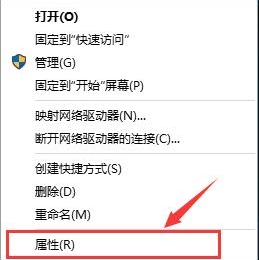
2、然后选择控制面板主页进入,如图所示:
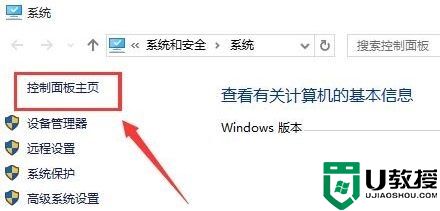
3、接着选择系统和安全选项。如图所示:
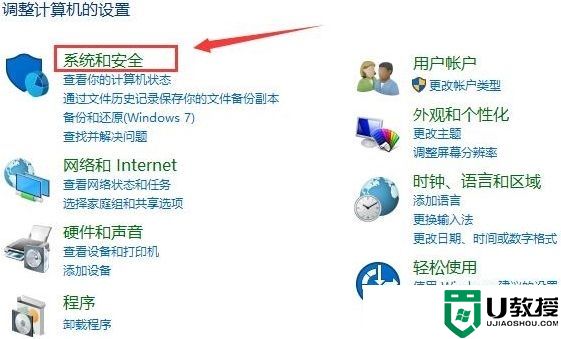
4、选择【电源选项】点击进入,如图所示:
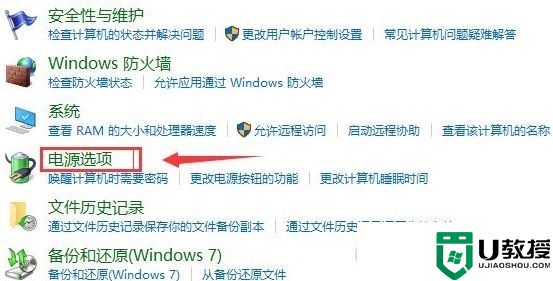
5、点击选择电源按钮的功能选项,如图所示:
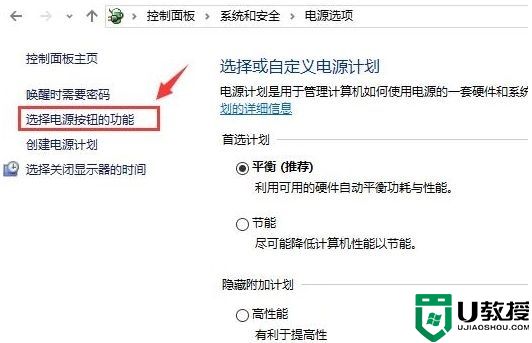
6、点击上方“更改当前不可用”的设置进入,如图所示:
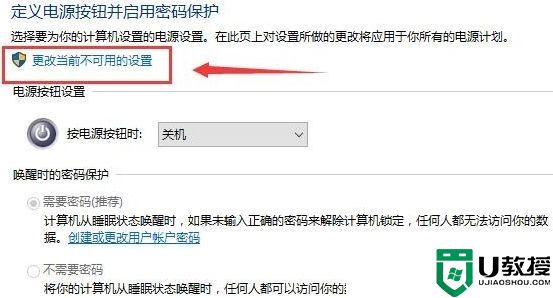
7、下拉找到关机设置,然后取消勾选“启用快速启动”,取消后保存。如图所示:
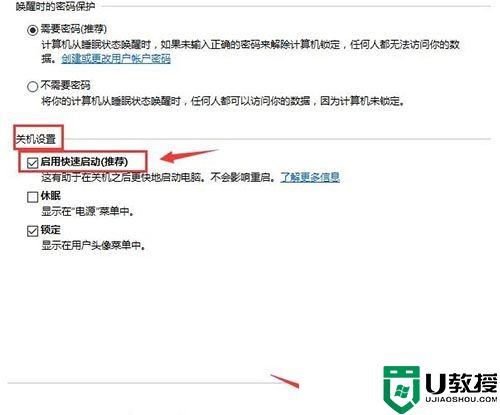
关闭快速启动之后,再试试关机键盘鼠标的灯是不是还亮着,如果还不行使用方法二。
方法二:禁用键盘鼠标唤醒
1、在电脑开始运行的时候,使用快捷键,进入BIOS选项,至于快捷键是哪个,可以参看主板和笔记本的说明书。
在传统BIOS的界面中,我们需要找到Power Management tup的选项,将USB Resume from Suspend或USB Wake Support (支持USB唤醒功能)关闭掉即可。
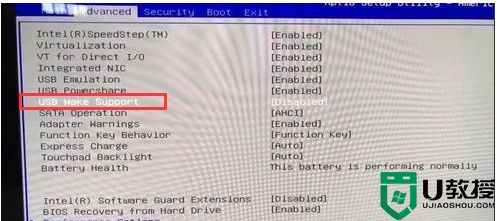
2、此外如果BIOS中有与节能相关的选项(Eup Support),查看是是否是处于Disabled状态,如果是的话,那即便是关掉了上面的设置,鼠标灯光效果也会始终处于开启状态,只要选择启用即可。
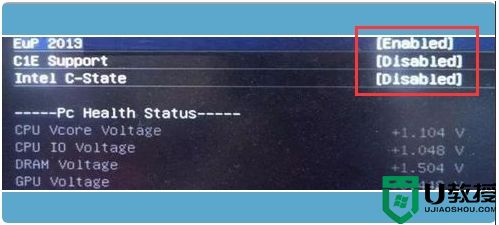
3、如果想要保留台式机/笔记本的唤醒功能,又不想关机后被鼠标的灯效影响,就要在鼠标驱动程序中,把灯光都关闭掉。如果选购的产品没有对应的驱动应用,那就只能去设置BIOS。

上述就是小编教大家的w10电脑关机后鼠标键盘还亮解决方法了,有遇到这种情况的用户可以按照小编的方法来进行解决,希望能够帮助到大家。